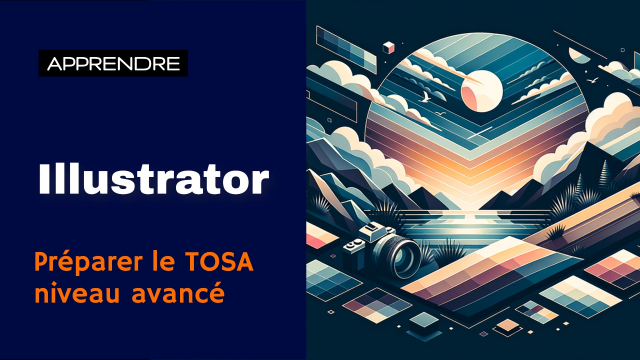Détails de la leçon
Description de la leçon
Dans cette leçon, nous allons explorer en profondeur l'utilisation de la grille de perspective pour créer des illustrations, non seulement en architecture, mais aussi pour mettre en perspective des objets simples. Vous apprendrez à activer la grille de perspective avec le raccourci P majuscule et à utiliser l'outil de sélection de perspective avec V majuscule. Une fois la grille activée, vous découvrirez comment la moduler : changer la position de l'horizon, le point de fuite et la hauteur. Nous vous montrerons comment placer et manipuler des objets sur différentes grilles (gauche, droite, horizontale) et comment créer des effets spectaculaires en utilisant des techniques de duplication et de modification de taille. Enfin, nous passerons en revue les différentes options de grille (un point, deux points, trois points) et comment enregistrer vos paramètres pour une réutilisation ultérieure.
Objectifs de cette leçon
Les objectifs de cette vidéo sont de :
- Comprendre l'activation et l'utilisation de la grille de perspective
- Apprendre à moduler la grille pour différents effets
- Savoir utiliser l'outil de sélection de perspective
- Découvrir la manipulation d'objets en perspective
- Implanter divers types de grilles (1, 2, 3 points)
Prérequis pour cette leçon
Pour suivre cette vidéo, vous devez :
- Avoir des notions de base en dessin et illustration
- Être familier avec les concepts de perspective
- Connaître les raccourcis clavier de votre logiciel d'illustration
Métiers concernés
Les compétences abordées dans cette vidéo sont applicables aux métiers de :
- Graphiste
- Illustrateur
- Architecte
- Designer produit
Alternatives et ressources
Des alternatives à la grille de perspective incluent l'utilisation de :
- logiciels de modélisation 3D
- outils de retouche d'image avec des fonctions de perspective intégrées
- techniques manuelles de dessin en perspective